iphone连拍照片怎么全部发给别人 苹果手机里照片打包发送的步骤
日期: 来源:铲子手游网
在如今的社交媒体时代,拍照已经成为人们生活中不可或缺的一部分,而iPhone作为一款备受追捧的智能手机,其拍照功能更是备受推崇。很多人在使用iPhone连拍照片后,却不知道如何将这些照片全部打包发送给别人。苹果手机里照片打包发送的步骤其实并不复杂,只需按照一定的操作流程,便能轻松做到。接下来让我们一起来了解一下如何将iPhone连拍照片全部发给别人吧!
苹果手机里照片打包发送的步骤
具体步骤:
1.进入手机相册之后,点击右上角的“选择”。
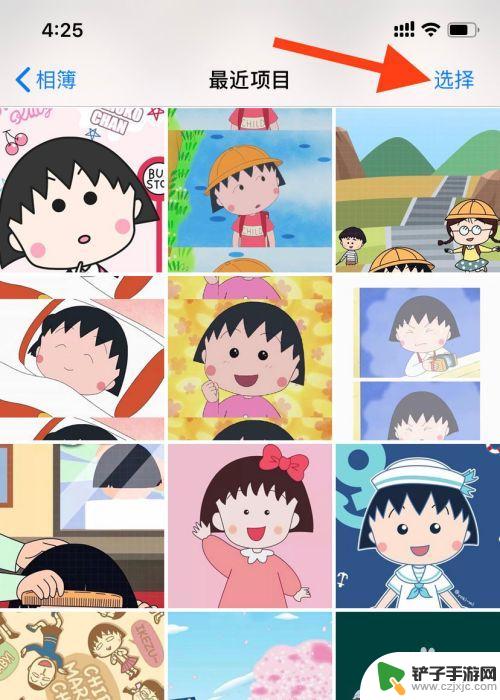
2.选择想要批量打包图片,然后点击左下角的分享图标。
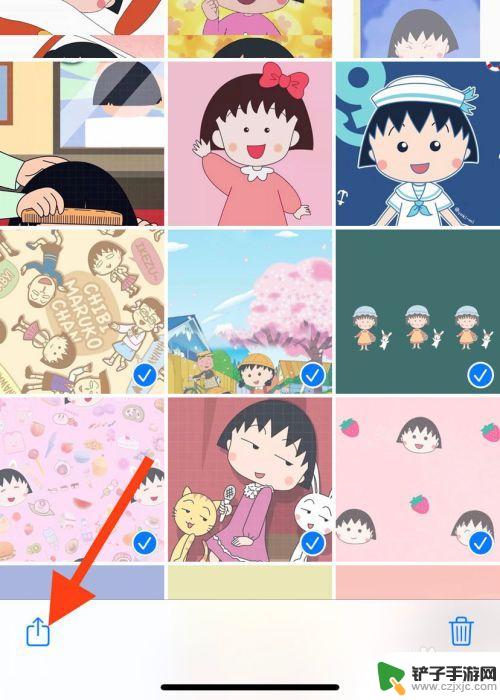
3.在分享页面中,点击“拷贝iCloud连接”。
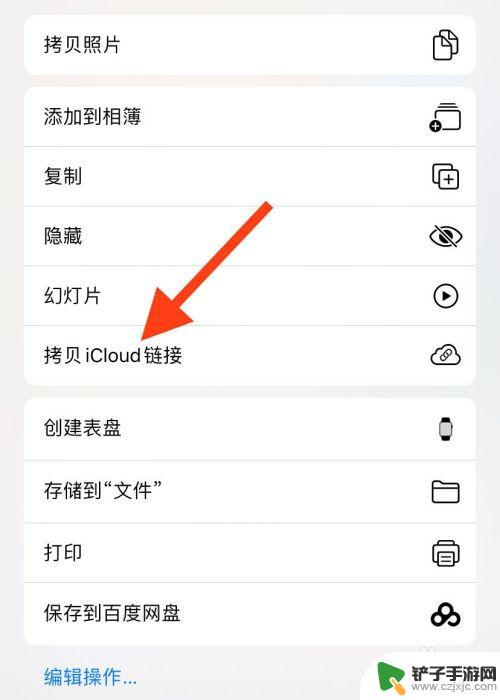
4.然后等待几秒钟系统会自动复制拷贝链接。
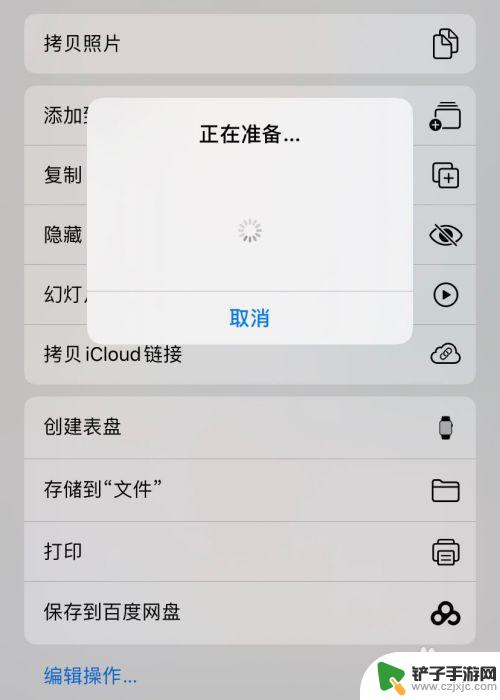
5.把生成的链接发送给想要发送照片的好友。

6.好友点开之后,就是刚刚批量的照片。

以上就是iPhone连拍照片如何全部发送给他人的全部内容,如果遇到这种情况,您可以按照以上步骤解决问题,非常简单快速。












